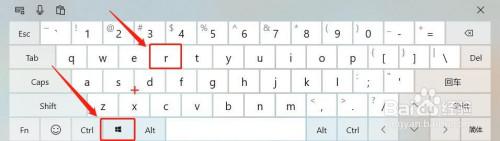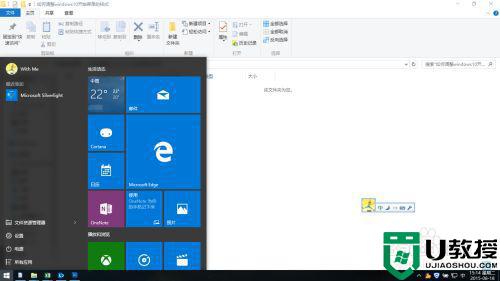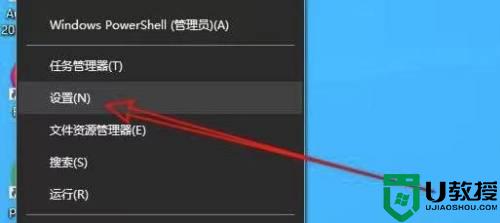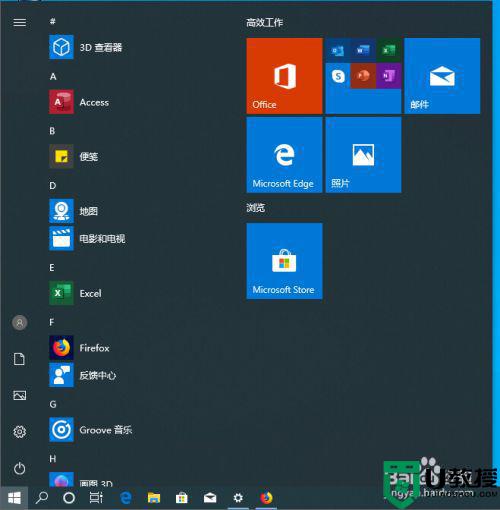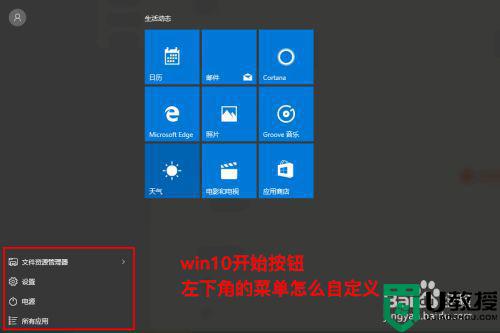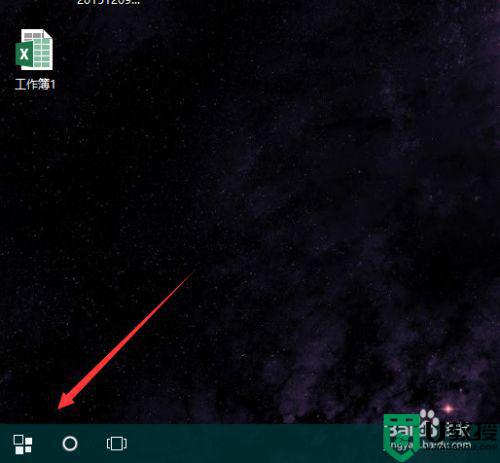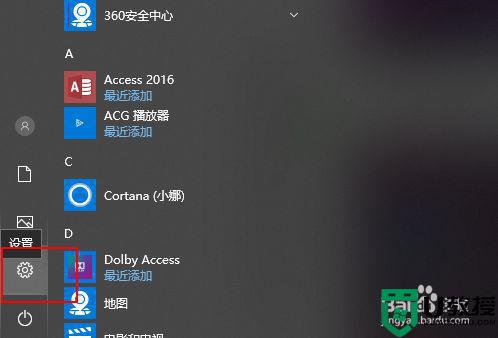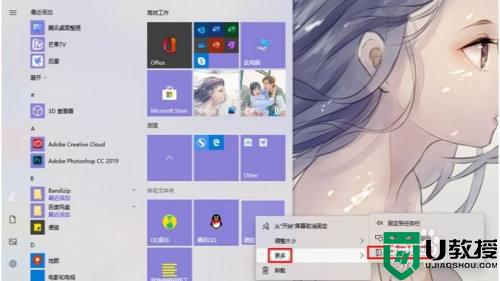怎么更改win10开始菜单为经典菜单 图文教你把win10开始菜单改为经典样式
时间:2022-01-28作者:mei
win10系统开始菜单用于存放操作系统或设置系统的绝大多数命令,是必不可缺少的一部分。升级win10系统发现开始菜单样式发生改变,很多应用程序都找不着,为了方便大家操作,我们可以将开始菜单为经典菜单,下文介绍具体操作步骤。
1、Windows10系统默认开始菜单。
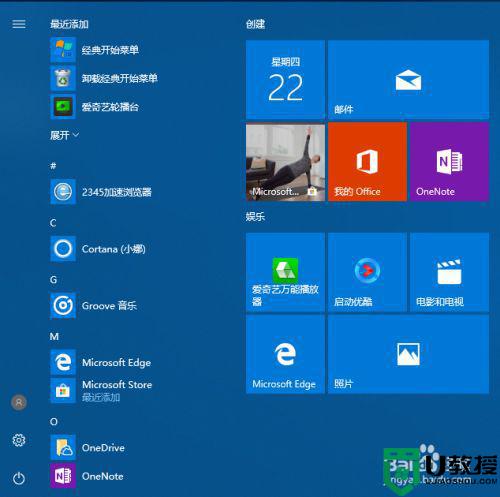 2打开“电脑管家”软件→点击“工具箱”。
2打开“电脑管家”软件→点击“工具箱”。
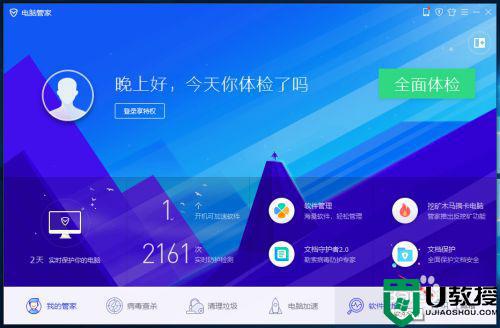 3打开“工具箱”→点击“系统”。
3打开“工具箱”→点击“系统”。
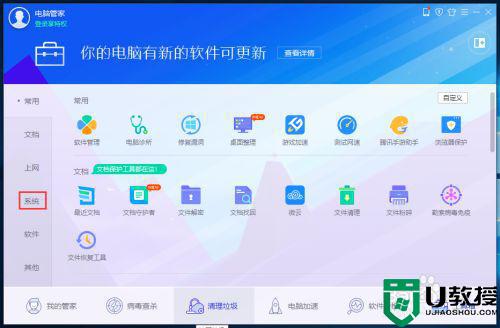 4点击“经典开始菜单”小程序。
4点击“经典开始菜单”小程序。
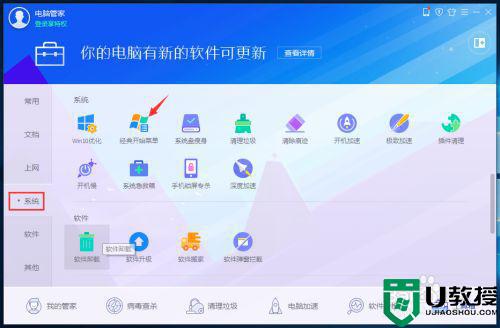 5经典开始菜单。
5经典开始菜单。
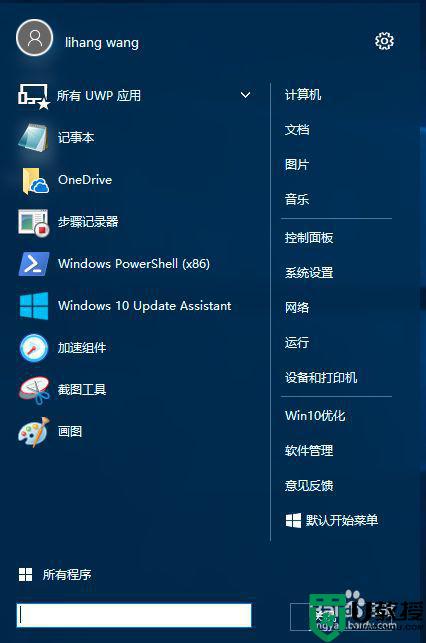 END切换默认开始菜单1点击“经典开始菜单”右上角“设置”按钮。
END切换默认开始菜单1点击“经典开始菜单”右上角“设置”按钮。
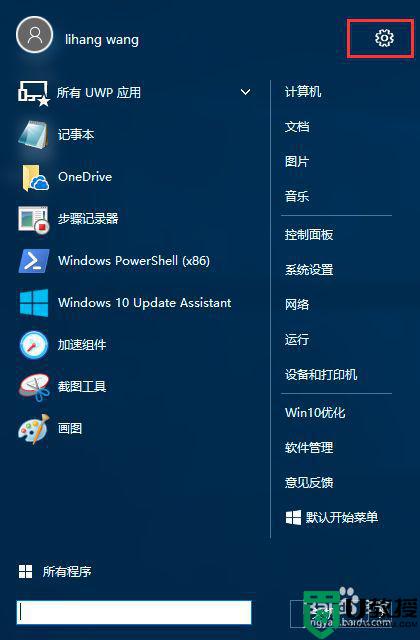 2出现下拉菜单选择“回复系统开始菜单”。
2出现下拉菜单选择“回复系统开始菜单”。
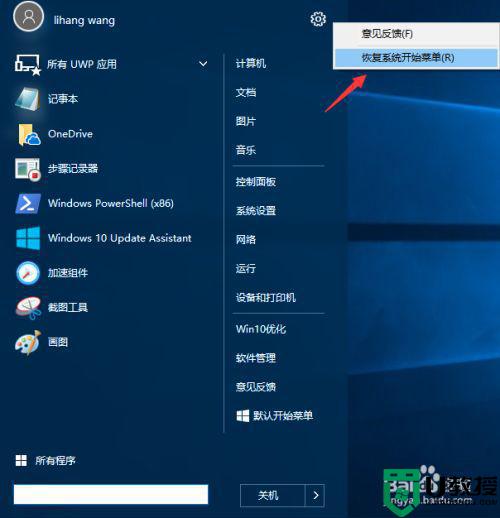
Win10开始菜单用途还是比较广泛的,如果你也 想将开始菜单样式改为经典模式,不妨试试上文教程。